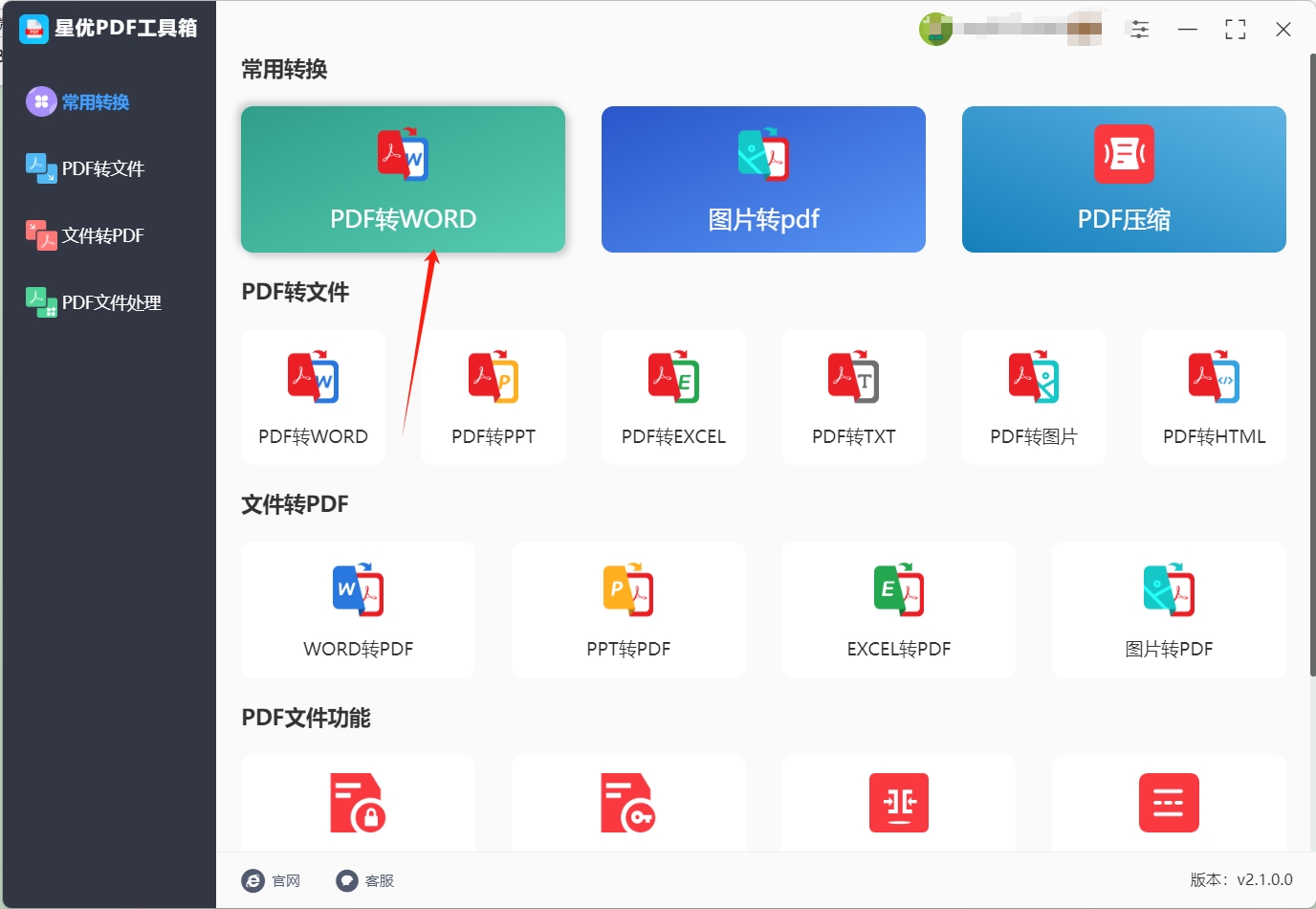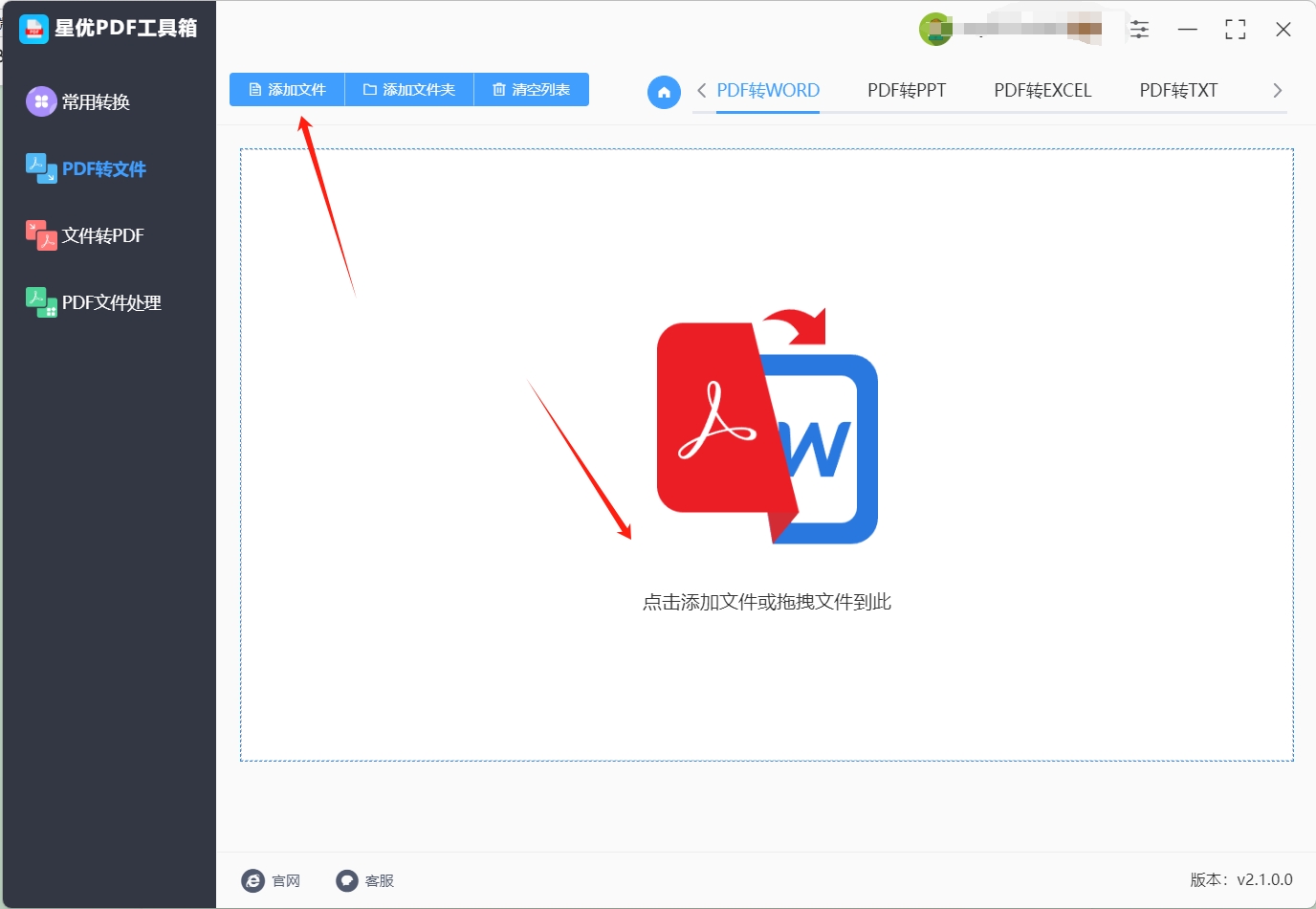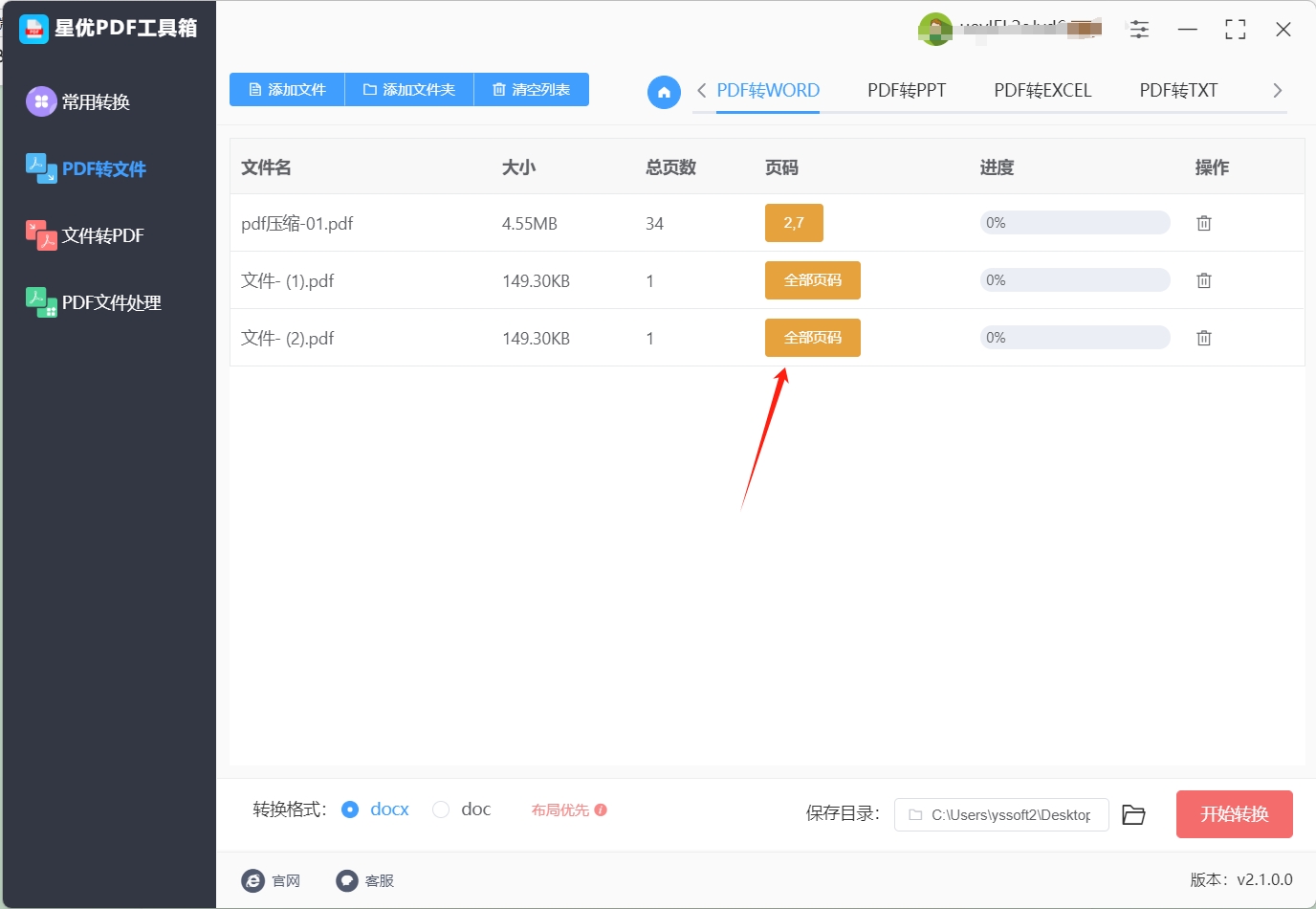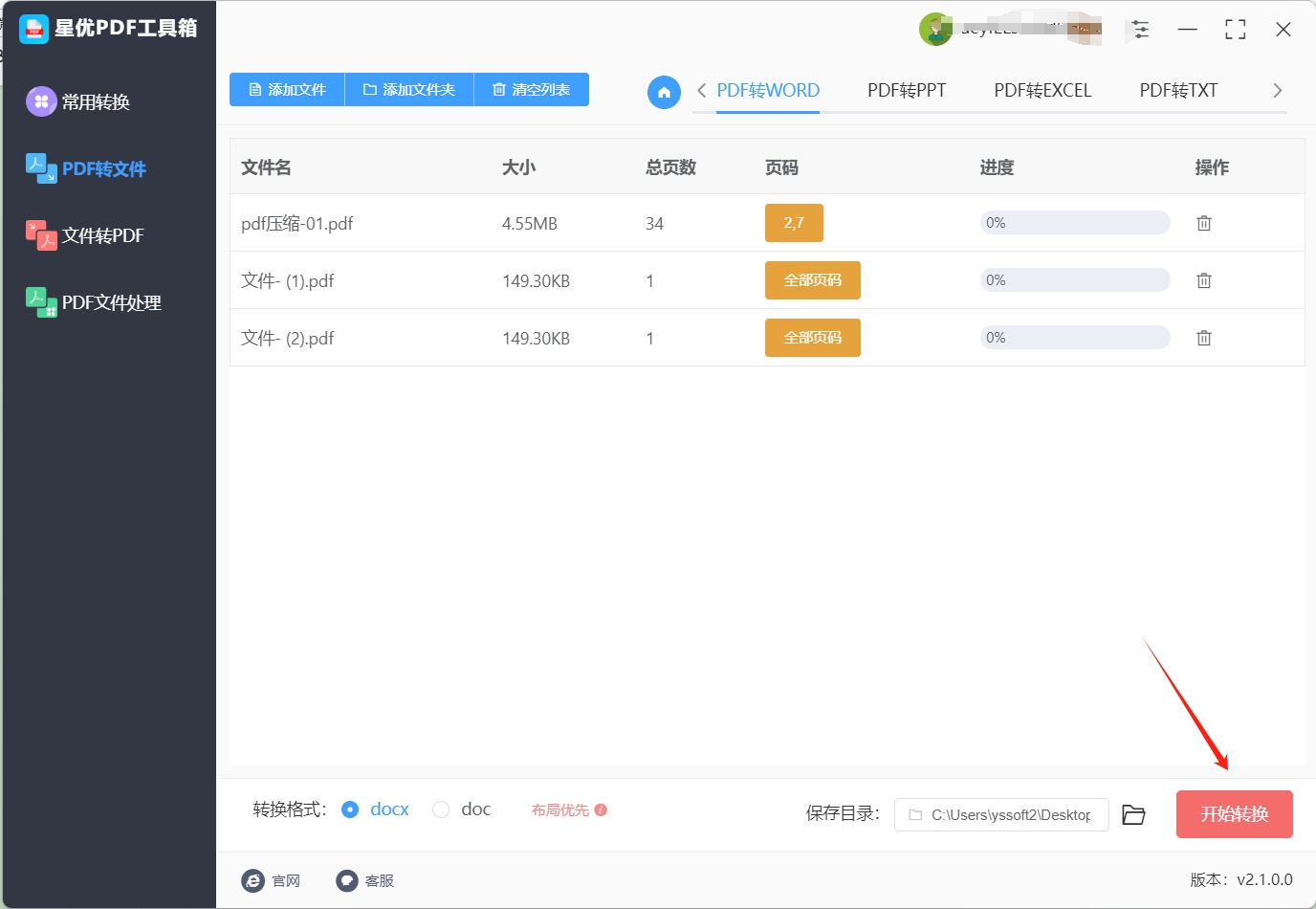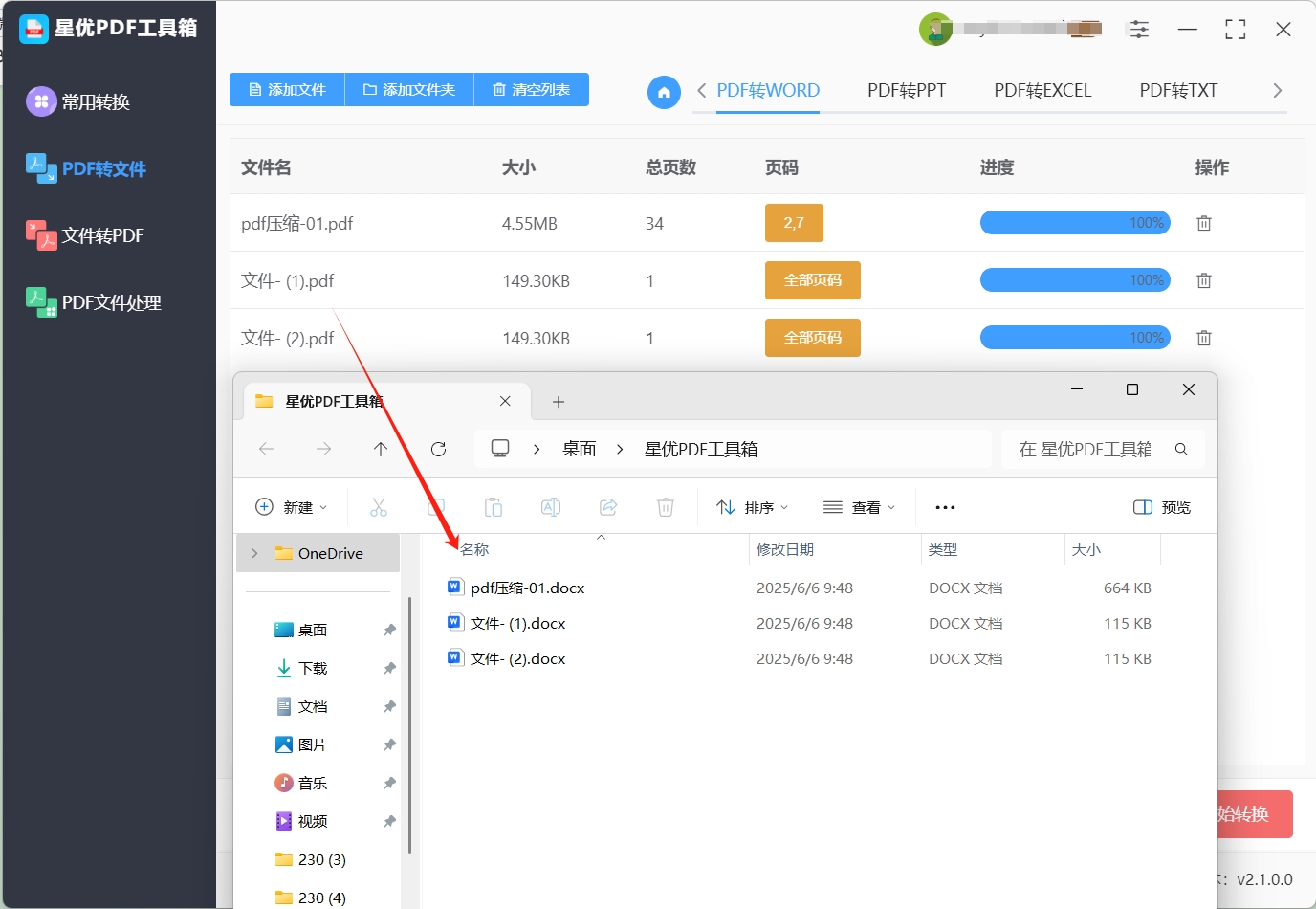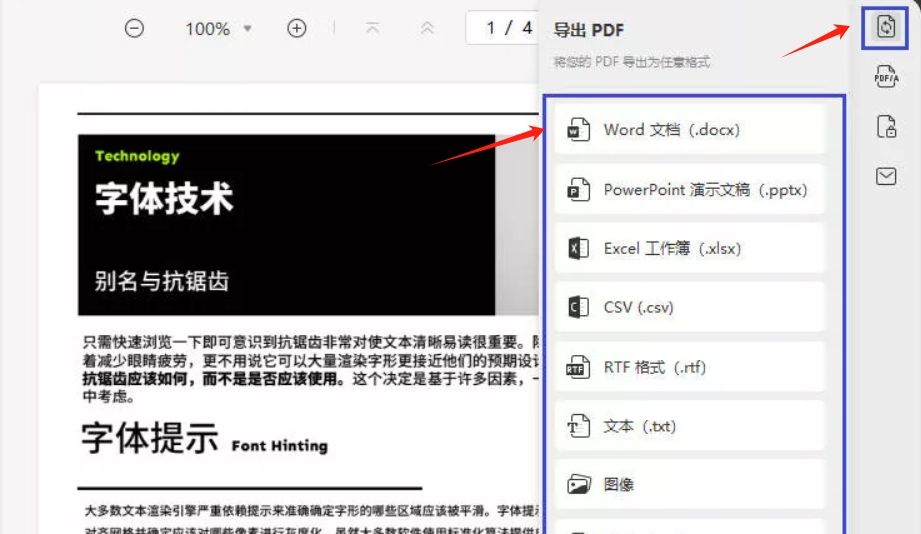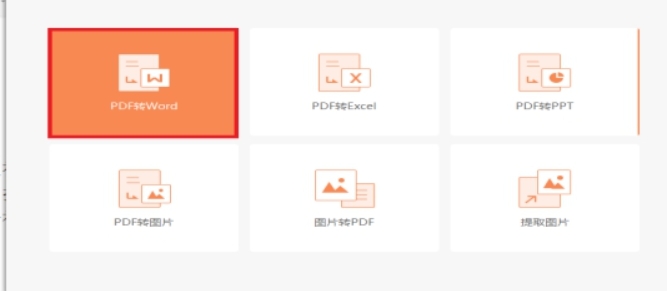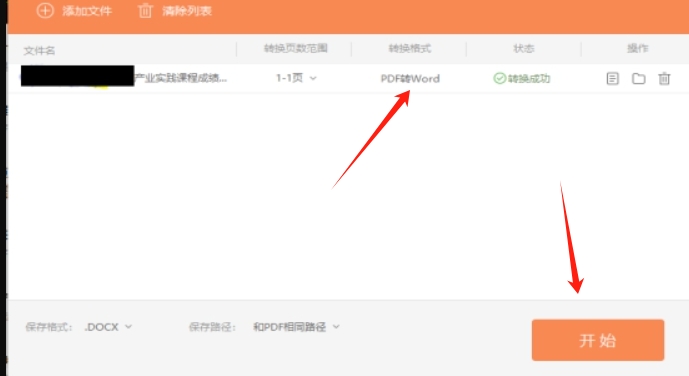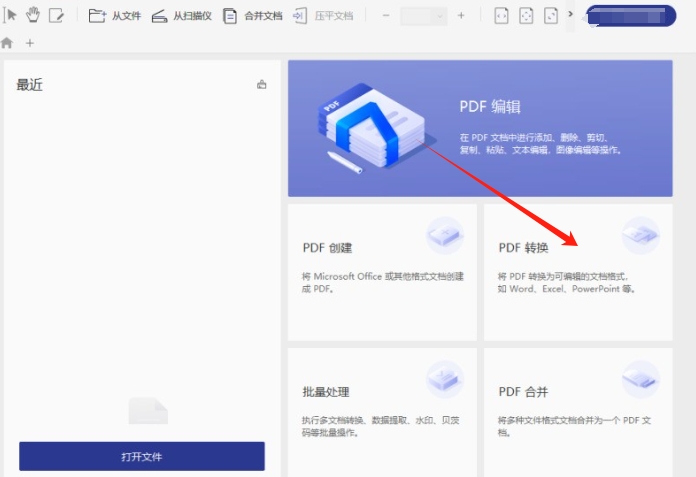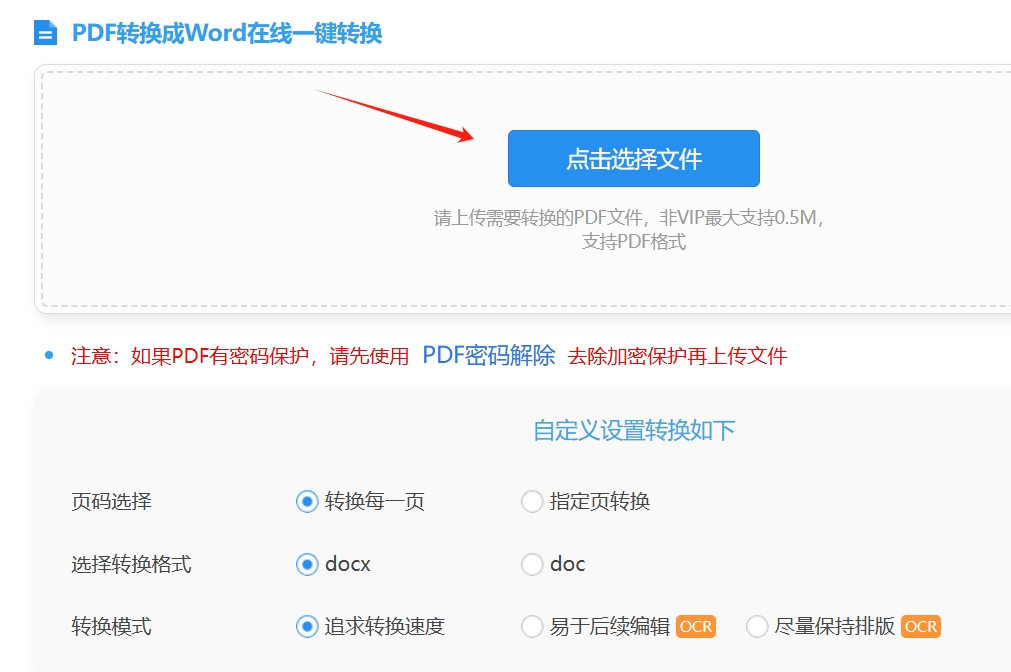pdf文件如何转换成word?PDF文件格式一直是备受大家喜欢的,它的优点有非常多,但是缺点也很明显,这里小编就举几个例子,首先是编辑起来很麻烦,这是因为PDF的一种静态文件格式,虽然这种格式可以很有效的保护文件不被篡改,但缺点就是我们自己也不好进行编辑,然后PDF还不支持协同编辑,这就让我们在团队合作的时候需要人手一份,最后整理起来也会非常的麻烦,最后PDF的格式编辑起来也很麻烦,因为我们需要手动去调整页面的大小、边距、字体等格式,这就会导致我们在不同设备上看到的格式是完全不一样的。
综上所述,PDF虽然被很多人使用,但在某些方面并不出彩,那么当我们遇到上面这些问题的时候应该怎么办呢?其实将PDF转换成word就可以了,这么做是因为word拥有良好的编辑体验,它编辑是无需使用额外软件的,直接将文件打开就可以进行编辑修改,然后word可以为我们节省更多的时间,因为它可以进行复制粘贴让我们多次利用文章的内容,但是PDF想要复制的话就会非常麻烦,堪比重新写一篇,最后word格式的兼容性是要比PDF好的,基本上每个计算机上都有word格式的快捷方式,我们可以随时创造和编辑,说了这么多好处,那么到底应该如何进行转换呢?下面是五种值得收藏的pdf转word方法,都来看看吧!

方法一:使用“星优PDF工具箱”将pdf转换成word
下载地址:https://www.xingyousoft.com/softcenter/XYPdf
步骤1:想完成这个方法的操作就需要先将“星优PDF工具箱”软件下载下来,软件下载完成后请将其打开,打开软件后需要点击软件主界面右侧的【pdf转word】功能。
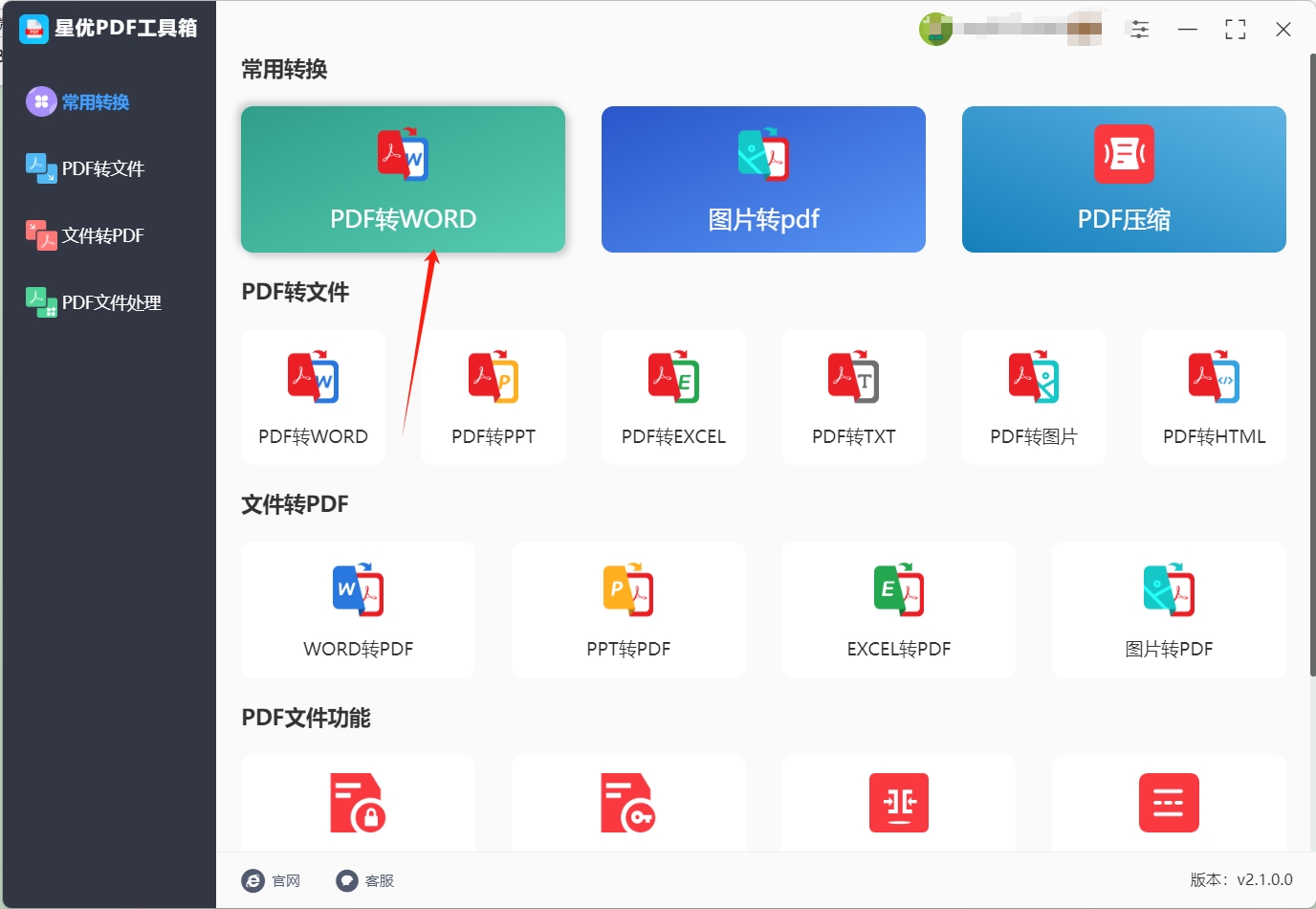
步骤2:功能确认完毕后,大家需要将想转换的pdf文件导入到软件中,软件的导入方法有很多,可以选择点击左上角的【添加文件】按钮来选择pdf文件并完成导入,也可以选择拖拽pdf文件到操作界面空白处来完成导入。
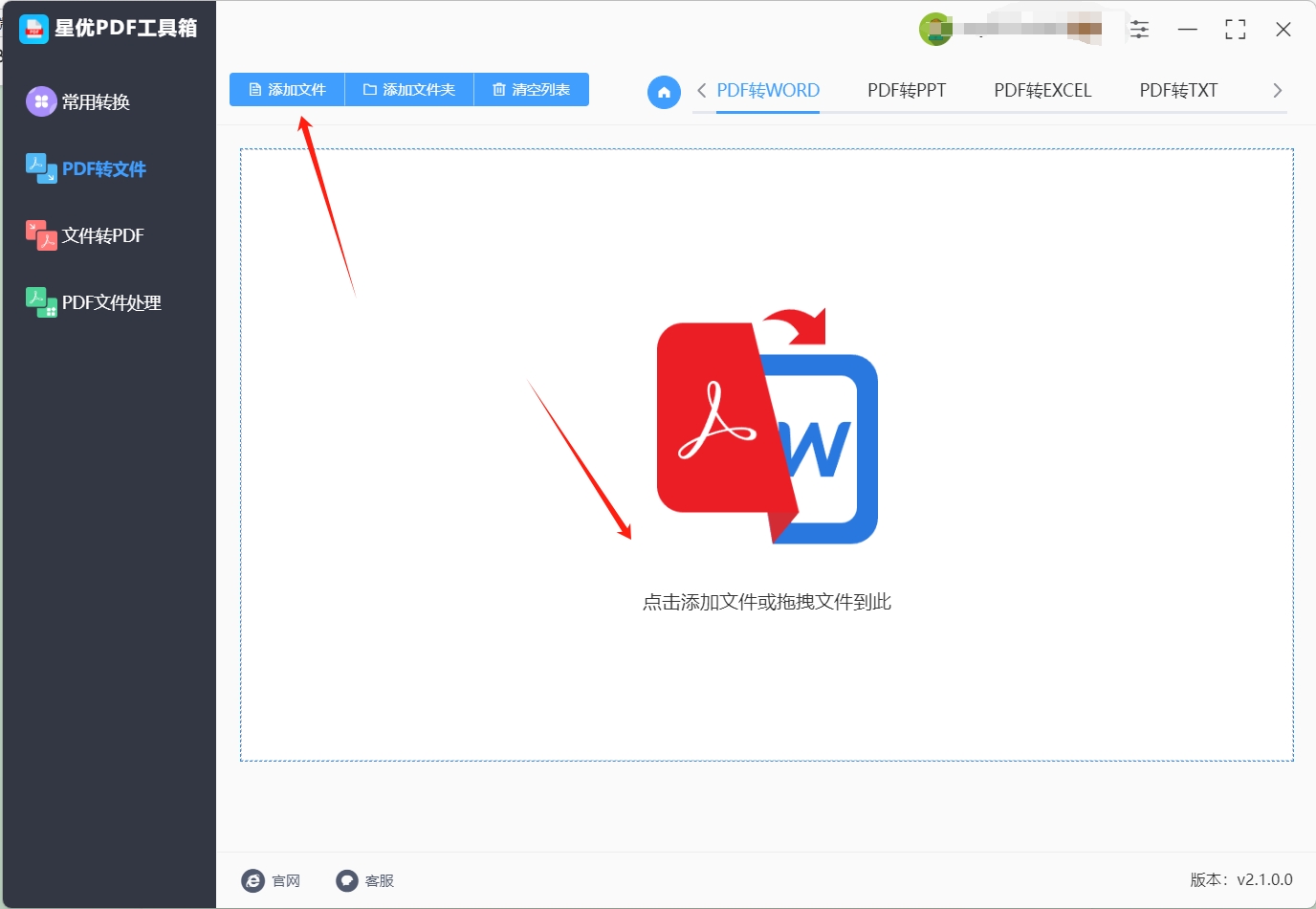
步骤3:pdf文件导入完成后,如果大家的pdf有很多页,可以选择点击文件右侧的【全部页码】按钮来选择想转换的页面。
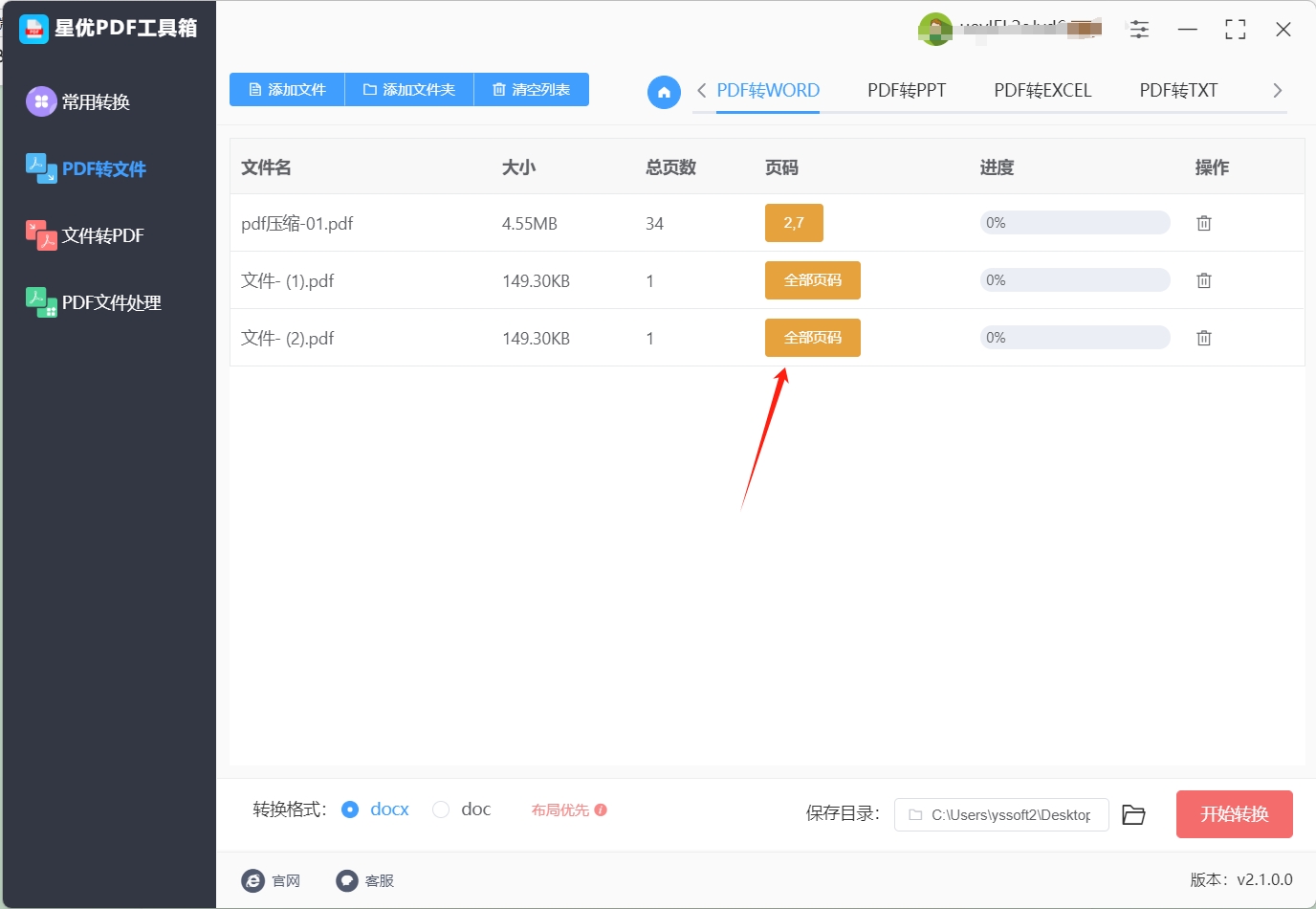
步骤4:确认是否选择页面后,请点击软件右下角的【开始转换】按钮来启动pdf转word程序。
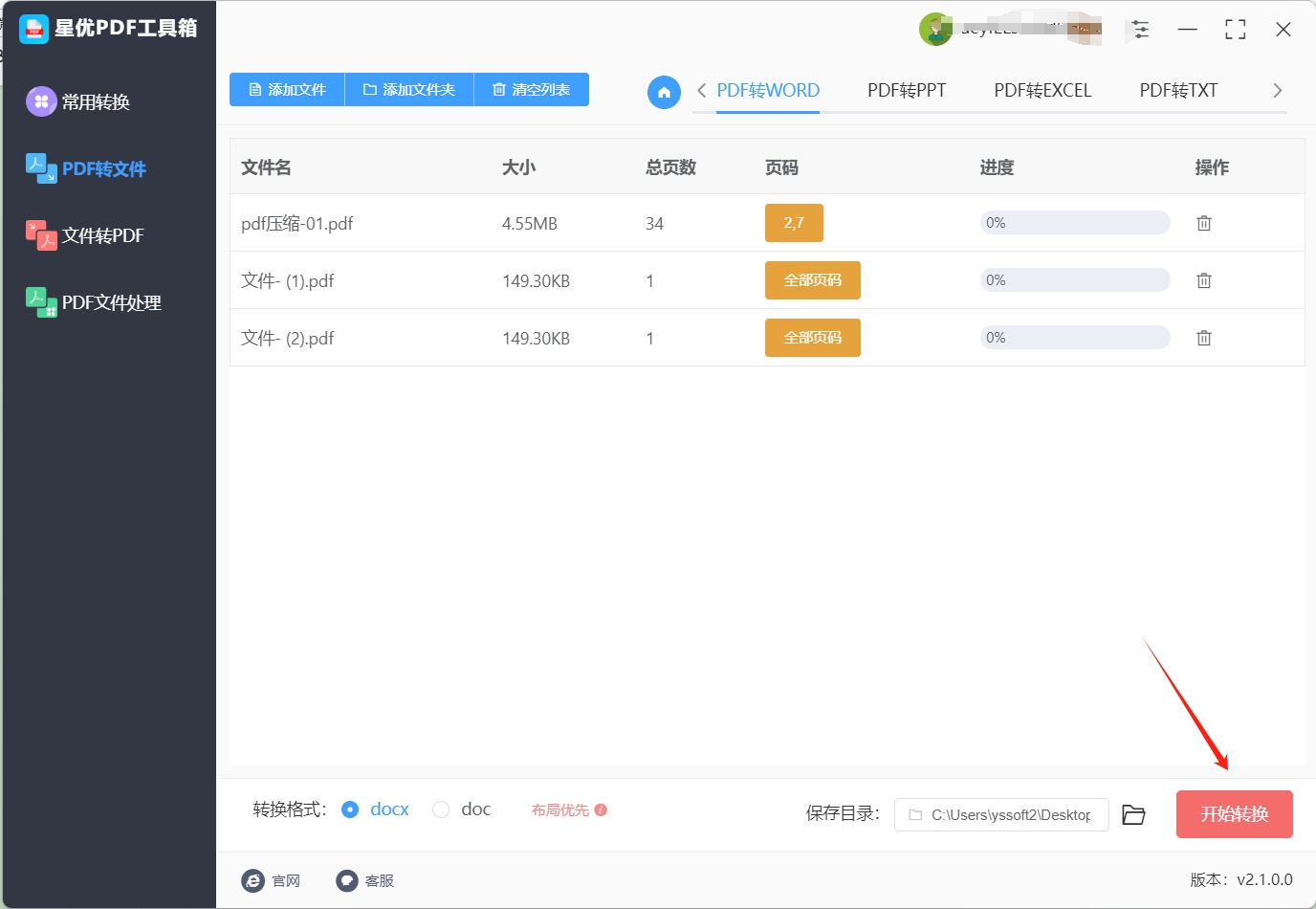
步骤5:软件完成转换时会自动打开软件的输出目录,此时大家就可以在这个输出目录中找到转换好的word文件。
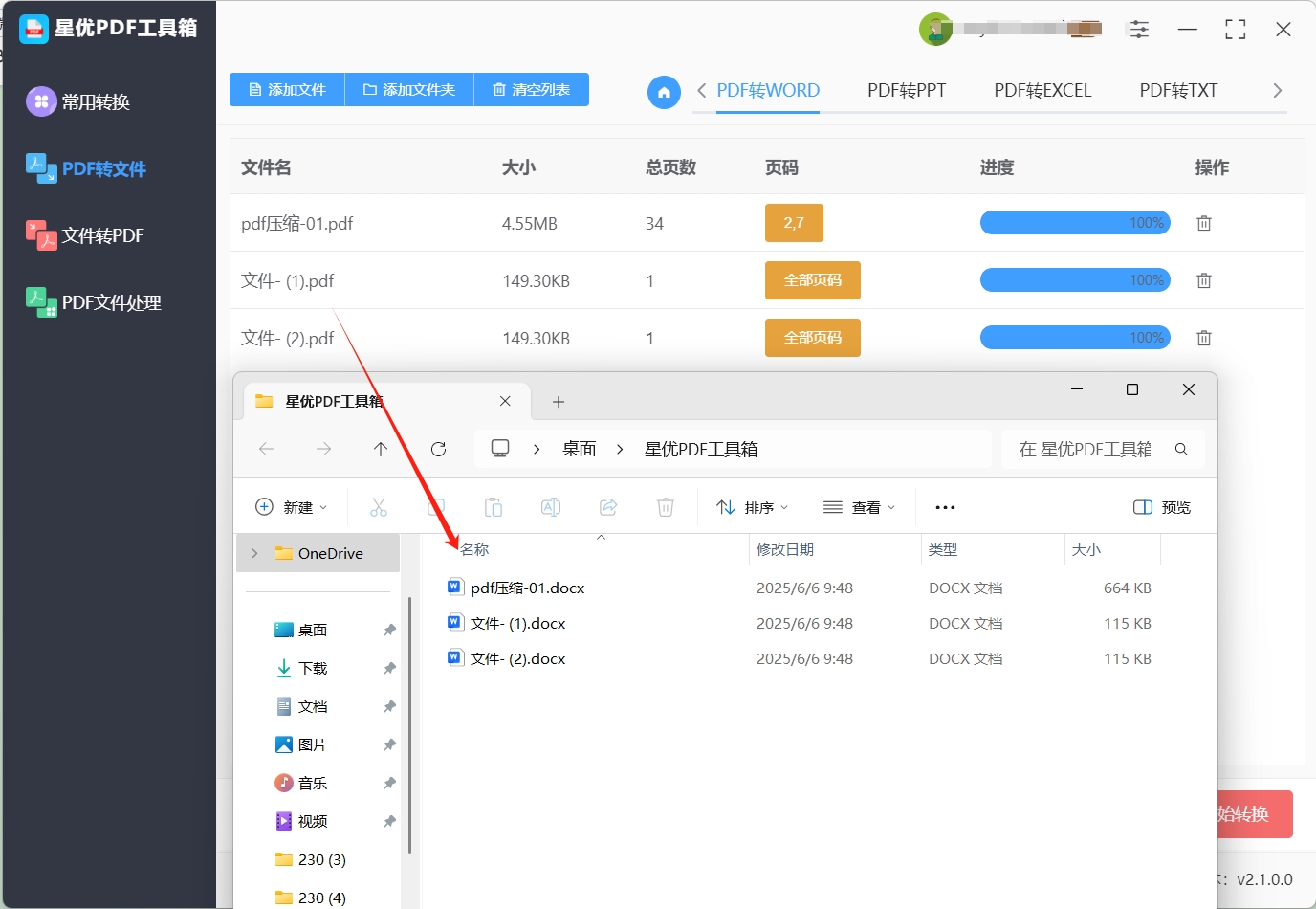
方法二:使用“UPDF编辑器”将pdf转换成word
UPDF编辑器实现了编辑一体的功能,无论是对PDF文件进行内容修改、格式调整,还是进行文件转换,都能在一个软件中完成,避免了在多个软件之间切换的繁琐,极大地提高了工作效率。
简单三步,轻松完成转换
UPDF编辑器的操作步骤非常简单,即使是初次使用的用户也能快速上手。以下是详细的操作步骤:
安装并打开文件:首先,在官方渠道下载并安装UPDF编辑器。安装完成后,打开软件,将需要处理的PDF文件导入到编辑器中。打开文件后,你会看到软件界面右侧有一个工具栏,这里集中了各种常用的功能按钮。
选择格式与保存路径:在右侧工具栏中,点击【导出PDF】按钮。此时,会弹出一个格式选择窗口,在众多的文件格式中,选择【Word】格式,因为Word格式在日常办公中使用最为广泛,方便后续的编辑和修改。选择好格式后,还需要设置文件的保存路径,你可以根据自己的需求选择本地硬盘的某个文件夹,确保转换后的文件能够方便地找到和使用。
点击导出,完成操作:设置好格式和保存路径后,点击【导出】按钮。UPDF编辑器会迅速对PDF文件进行处理,并将其转换为Word格式。整个过程非常快速,等待片刻,你就能在设置的保存路径中找到转换好的Word文件了。
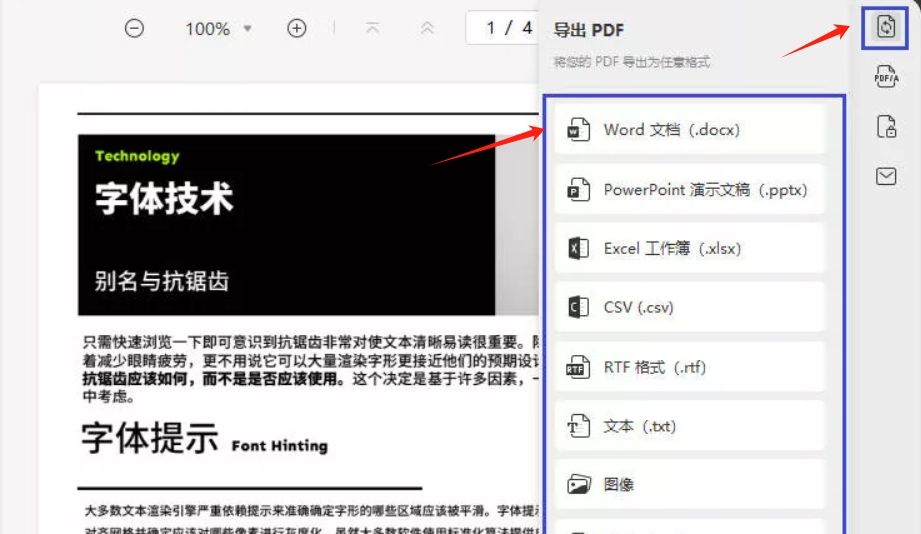
方法三:使用“橘子PDF处理器”将pdf转换成word
橘子PDF处理器 是一款专注于将 PDF 文件转换为 Word 文档的专业工具,具有非常高的转换质量。它能够智能识别 PDF 文件中的文字、图片、表格等元素,并在转换时尽量还原它们在原 PDF 中的布局和格式,确保转换后的文档内容准确无误、格式完美。此外,橘子PDF处理器 的操作非常简便,即使是新手用户也能轻松上手,无需繁琐的学习过程。除了转换功能,它还具备一些简单的 PDF 编辑功能,比如标注、添加注释等,帮助用户更方便地处理 PDF 文件。
操作步骤:
打开橘子PDF处理器 软件,在主界面中点击中间的“导入文件”区域,选择需要转换的 PDF 文件。
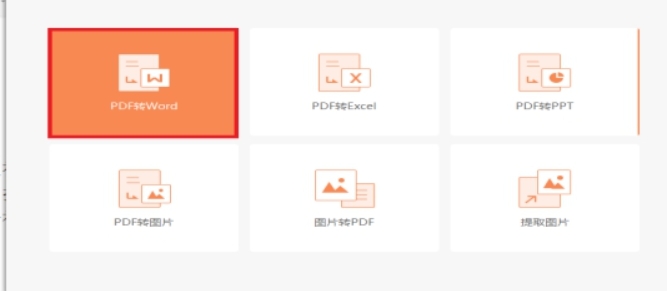
在软件界面上方,设置转换后 Word 文档的保存位置,点击“浏览”按钮,选择一个易于查找的文件夹作为输出目录。同时,确保在“保存格式”处选择 Word 文档格式(如 .docx 或 .doc)。
确认文件选择和保存路径设置无误后,点击界面下方的“开始”按钮,软件将自动开始将 PDF 文件转换为 Word 格式。
转换完成后,可以在之前设置的保存路径中找到转换好的 Word 文档。
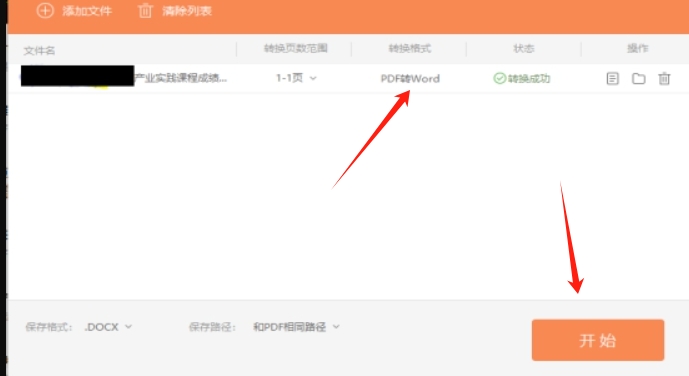
方法四:使用“星级PDF编辑大师”将pdf转换成word
在日常办公和学习里,处理PDF文件是常有的事。要是能有一款功能强大、操作便捷的综合性PDF软件,那可就太方便了。星级PDF编辑大师就是这样一款软件,它集PDF创建、编辑、转换、阅读等多种功能于一体,尤其是在PDF转换成Word方面,表现相当出色。
星级PDF编辑大师的转换实力十分强大。它采用了先进的转换算法,能够精准分析PDF文件的结构。就算面对格式复杂的PDF文件,也能实现高质量的转换。转换后的文件能最大程度保留文档里的字体、颜色、段落格式、图像以及表格等内容,几乎和原PDF文件一模一样,这就大大减少了我们后期调整的工作量。
这款软件的界面设计也很贴心。它简洁大方,功能布局合理。对于新手用户来说,很容易就能快速找到所需的转换功能入口。不管你是电脑小白,还是第一次使用PDF转换软件,都能轻松上手。
而且,星级PDF编辑大师的适用性非常广泛。它支持在Windows、Mac、iOS和Android等多个平台上使用。这样一来,无论你是用电脑办公,还是用手机、平板处理文件,都能随时随地进行PDF与Word格式的转换,真正实现了全场景覆盖。
下面就来给大家说说具体的操作步骤:
打开软件后,在主界面能看到“打开文件”按钮,点击它,然后从电脑磁盘里选中你要转换成Word的PDF文件,再点击“打开”。
等PDF文件打开后,找到软件菜单栏中的“转换”选项,点击它,会弹出一个下拉菜单,在里面选择“到Word”功能。
这时会弹出转换设置窗口,你可以根据自己的需求对转换后的Word文档做一些个性化设置,比如是否保留原PDF的书签、链接等。设置好了,就点击“确定”按钮。
软件开始进行转换工作,等转换完成,会自动弹出转换后的Word文档保存窗口。你选择好保存位置,输入文件名,再点击“保存”按钮,这样就能在指定位置找到转换好的Word文件啦。
星级PDF编辑大师凭借其强大的功能、友好的界面和广泛的适用性,成为了PDF与Word格式转换的好帮手。大家不妨下载试试,相信它会给你带来不错的使用体验。
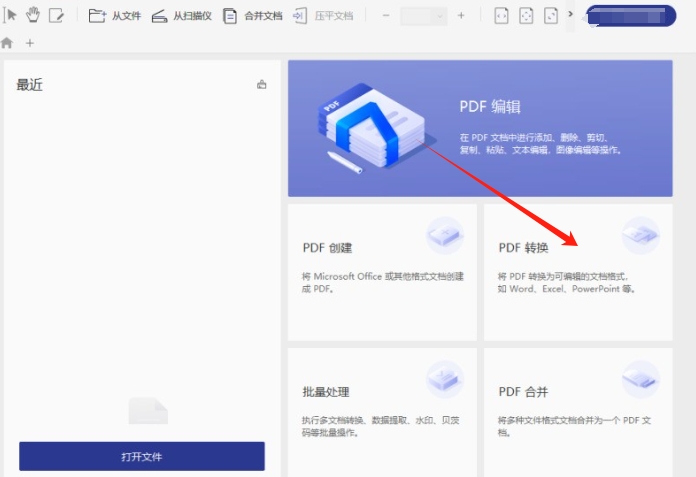
方法五:使用“小易PDF在线处理器”将pdf转换成word
在日常办公和学习中,我们常常需要将PDF文件转换为Word文档,以便进行进一步的编辑和修改。然而,对于许多电脑新手来说,安装复杂的软件可能会带来诸多不便。这时,小易PDF在线处理器便成为了一个绝佳的选择。它无需安装任何软件,仅通过浏览器即可轻松完成PDF到Word的转换,非常适合那些不想在电脑上安装额外软件的用户。
以下是使用小易PDF在线处理器将PDF转换成Word的详细操作步骤:
(一)访问网站
打开电脑上的浏览器,在浏览器的地址栏中输入小易PDF在线处理器的网址。
(二)选择文件
在首页中,找到“PDF转Word”功能选项,点击进入该功能页面。
在页面上,你会看到一个醒目的“点击选择文件”按钮。点击该按钮,浏览器会弹出一个文件选择对话框。
在文件选择对话框中,浏览你的电脑硬盘,找到需要转换的PDF文件。你可以通过文件夹导航找到目标文件,或者直接在搜索框中输入文件名进行搜索。
找到目标PDF文件后,选中它,然后点击“打开”按钮,将文件上传到小易PDF在线处理器。
(三)设置转换参数
上传PDF文件后,页面会自动加载文件信息。在页面上,你会看到一些转换参数选项,这些参数可以帮助你根据需要调整转换结果。
例如,你可以选择是否保留PDF文件中的原始格式和排版。如果希望转换后的Word文档与原PDF文件的格式保持一致,可以选择“保留格式”选项;如果不需要保留格式,仅需要提取文本内容,可以选择“提取文本”选项。
此外,你还可以选择是否对转换后的Word文档进行压缩。如果需要在转换后减小文件大小,可以选择“压缩文档”选项。
根据你的需求,选择合适的转换参数后,点击页面上的“开始处理”按钮。系统会自动开始转换过程,进度条会显示转换的进度。
(四)下载转换结果
转换完成后,页面会提示转换成功,并提供一个“立即下载”按钮。
点击“立即下载”按钮,浏览器会开始下载转换后的Word文档。你可以选择保存到电脑的任意位置,例如桌面、文档文件夹等。
下载完成后,打开保存的Word文档,检查转换结果是否符合你的需求。如果一切正常,你就可以开始对Word文档进行进一步的编辑和修改了。
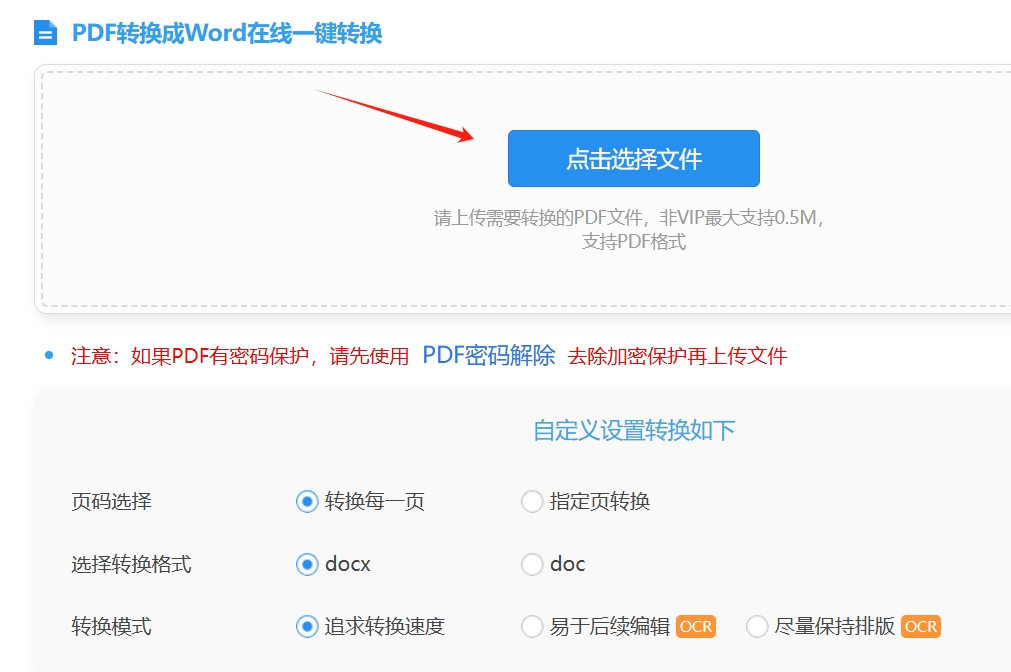
小易PDF在线处理器以其便捷的操作方式和高效稳定的转换效果,为用户提供了优质的PDF转Word服务。它无需安装任何软件,通过浏览器即可快速完成转换任务,非常适合电脑新手和那些不想安装额外软件的用户。无论你是需要处理简单的PDF文档,还是复杂的格式文件,小易PDF在线处理器都能满足你的需求。下次当你需要将PDF转换成Word时,不妨试试这个方便实用的在线工具吧!
之前的内容中,我们已经了解到将PDF文件转换为Word文件的优点,并学会了如何进行转换,然而,在进行转换时需要注意以下几点事项,首先是格式兼容性问题,PDF和Word是完全不同的文件格式,这意味着在内容和布局方面会存在差异,导致在转换过程中可能会出现错误,生成的Word文件可能会与我们想要的不同,因此,在进行转换之前需要仔细选择并有时需要手动调整布局,然后转换有可能造成图像和内容丢失,如果转换的PDF文件包含大量图像和特殊内容,可能会导致转换后的Word文件丢失图像或无法正确显示内容,因此,在转换之前需要考虑这些因素,并确保选择合适的转换方法。到这里今天这篇”pdf文件如何转换成word?”就结束了,大家可以试着用上面这五种方法来完成转换哦!